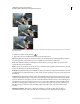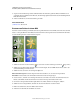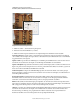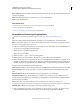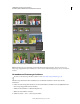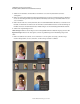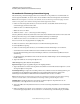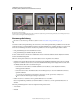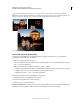Operation Manual
172
VERWENDEN VON PHOTOSHOP ELEMENTS 9
Freistellen, Skalieren, Retuschieren und Transformieren von Fotos
Letzte Aktualisierung 10.2.2012
Verwenden der Photomerge-Szenenbereinigung
Mit der Photomerge-Szenenbereinigung können Sie aus mehreren Fotos ein perfektes Foto zusammenstellen. Sie
können ungewünschte Effekte, wie etwa Touristen, die versehentlich in ihre Szene hineingeraten sind, eliminieren.
Hinweis: Die besten Ergebnisse erzielen Sie, wenn die Bilder, die mit der Photomerge-Szenenbereinigung verwendet
wurden, aus der gleichen Szene stammen und im gleichen Winkel aufgenommen wurden.
1 Führen Sie einen der folgenden Schritte aus, um zwei bis zehn Fotos auszuwählen, die für die Photomerge-
Szenenbereinigung verwendet werden sollen.
• Wählen Sie die Fotos in Elements Organizer aus.
• Öffnen Sie die Fotos im Editor.
2 Wählen Sie „Datei“ > „Neu“ > „Photomerge-Szenenbereinigung“.
Photoshop Elements befindet sich jetzt im Modus mit Assistent und der Bedienbereich des Editors mit Assistent zum
Bereinigen einer Photomerge-Szene enthält die erforderlichen Werkzeuge und Anleitungen.
3 Wählen Sie das beste Fotos aus und ziehen Sie es vom Projektbereich in das Endfenster.
Dieses Foto wird das beste Ausgangsbild für das endgültige Foto.
4 Klicken Sie auf ein Foto im Projektbereich (dieses ist zu Ihrer Erleichterung farbkodiert).
Es wird im Quellfenster angezeigt.
5 Führen Sie einen der folgenden Schritte aus, um im Endfenster Bereiche hinzuzufügen oder zu entfernen:
• Zum Entfernen eines Bereichs markieren Sie diesen im Endfenster mit dem Stiftwerkzeug.
• Um einen Bereich im Endergebnis-Fenster hinzuzufügen, markieren Sie den Bereich im Quellfenster mit dem
Stiftwerkzeug.
• Zur Feinabstimmung des Endbildes können Sie mit dem Stift weitere Inhalte einfügen oder mit dem Radiergummi
Inhalte entfernen.
6 (Optional) Wählen Sie eine der folgenden Optionen aus:
Striche anzeigen Zeigt Ihre Stiftstriche im Quellbild an.
Regionen anzeigen Zeigt die ausgewählten Regionen im endgültigen Bild an.
7 (Optional) Falls die Fotos nicht korrekt ausgerichtet sind, klicken Sie auf den Pfeil „Erweiterte Optionen“, um auf
die folgenden Optionen zuzugreifen:
Ausrichtungswerkzeug Korrigiert die Ausrichtung mehrerer Fotos. Klicken Sie auf das Ausrichtungswerkzeug, um
drei Markierungen im Quellbild und drei Markierungen im endgültigen Bild zu platzieren. Ziehen Sie die
Markierungen in beiden Bildern in ähnliche Bereiche und klicken Sie dann auf „Fotos ausrichten“.
Hinweis: Die Photomerge-Szenenbereinigung verwendet eine automatische Ausrichtung. Das Ausrichtungswerkzeug
sollte nur verwendet werden, wenn die automatische Ausrichtung nicht das gewünschte Ergebnis erzielte.
Pixelfüllmethode Überblendet Pixel unter Verwendung verschiedener Optionen. Experimentieren Sie, um
herauszufinden, ob diese Option Ihr Foto verbessert oder nicht.
8 (Optional) Wählen Sie im Projektbereich andere Fotos für die Verwendung im Quellfenster aus und wiederholen
Sie Schritt 5.
9 Klicken Sie wahlweise auf „Zurück“, um noch einmal von vorn zu beginnen, auf „Fertig“, um die Photomerge-
Szenenbereinigung fertigzustellen, oder auf „Abbrechen“, um die Photomerge-Szenenbereinigung zu schließen.